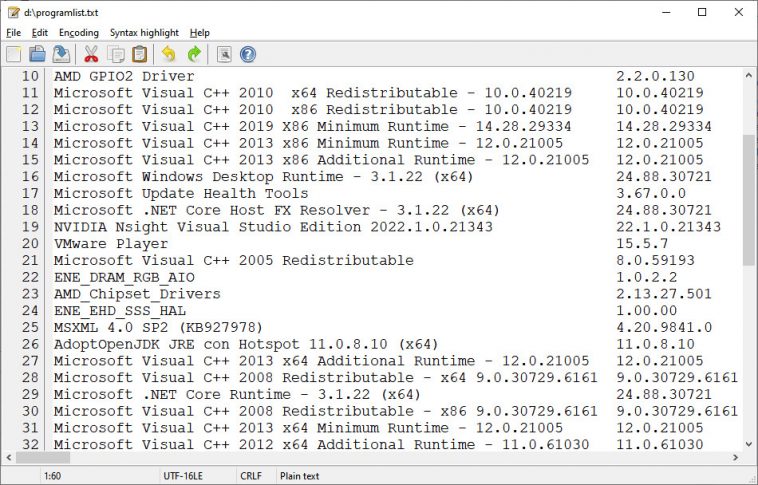Uno de los pasos recomendados para enfrentar cualquier sesión de mantenimiento en Windows es determinar si el equipo está atrapado en un infierno de bloatware y software desactualizado. Un rápido vistazo a la sección Programas y Características del Panel de Control nos dirá todo lo que necesitamos saber, pero si no tenemos acceso inmediato al ordenador, existe un comando bajo PowerShell que le permitirá a su usuario crear una lista de programas instalados en Windows 11 y Windows 10. Su formato final es un simple txt, fácil de compartir y transferir por mensajería o correo.
La conversación puede tener miles de variantes, pero su esencia es siempre la misma: Un usuario te dice «Mi PC está lento», tú preguntas «¿Qué programas tienes instalados?», y su respuesta es el clásico «No tengo idea». No es la mejor forma de comenzar una sesión de mantenimiento, sin embargo, todo se arregla con un poco de información extra.
Si puedes acceder al ordenador (ya sea de forma remota o local), la sección Programas y Características es tu mejor aliada. Como alternativa, el usuario puede compartir screenshots, pero no es lo más cómodo del mundo. Hoy me gustaría ofrecer una tercera opción: Crear una lista de programas instalados en Windows 11 y Windows 10 con un comando especial bajo PowerShell.
Tres pasos para crear una lista de programas instalados en Windows 11 y 10
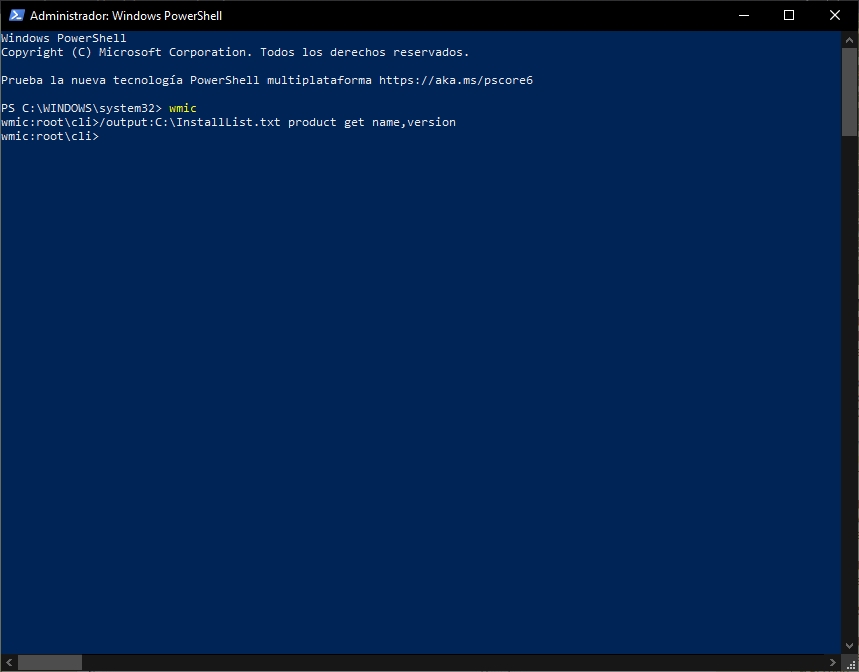
- Primero, necesitarás un entorno de PowerShell con privilegios elevados. De lo contrario, el comando arrojará un mensaje de error.
- Luego, hay que escribir «wmic» sin las comillas, y presionar Enter. Esto abrirá la interfaz de consola para Windows Management Instrumentation. El prompt debería cambiar a «wmic:root\cli».
- El comando exacto para crear la lista es: /output:C:\InstallList.txt product get name,version. WMIC creará en la raíz del disco C un archivo de texto llamado InstallList.txt (puedes cambiar el nombre si lo deseas), con todos los programas instalados y sus versiones.
El resto es cuestión de escribir exit un par de veces, o cerrar la ventana de PowerShell. Ahora, esto no sólo es útil para ayudar a otros usuarios, sino que se perfila como un excelente mecanismo para respaldar listas con tu software favorito, en caso de que debas bombardear Windows y comenzar desde cero con un disco o SSD limpio.